Excel 等線フォントの設定方法: まず、EXCEL2016 を開き、[ファイル - オプション - 一般] をクリックし、フォントとフォント サイズを変更して [OK] をクリックします。最終的な変更が完了したら確認し、場所を保存します。有効にするために閉じて再起動するように求められます。[OK] をクリックします。

Excel アイソライン フォントの設定方法:
1. WIN キーをクリックし、EXCEL2016 を見つけてクリックして開き、[新しい空のブック] を選択します。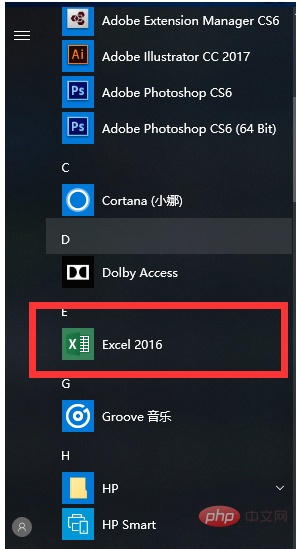
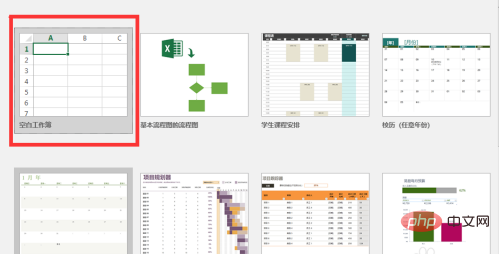
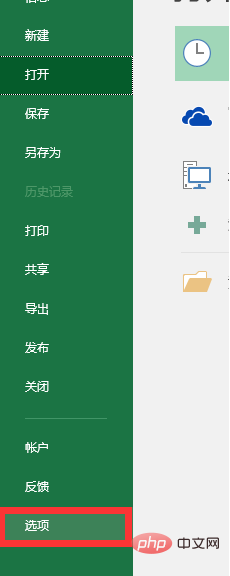
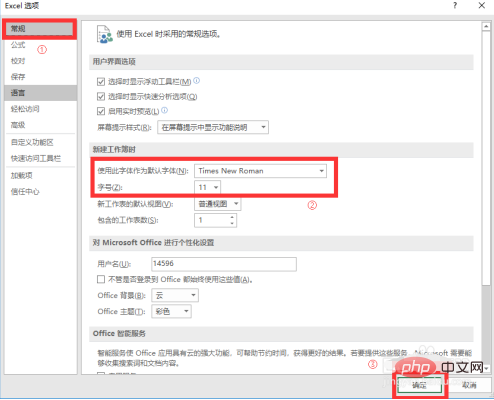
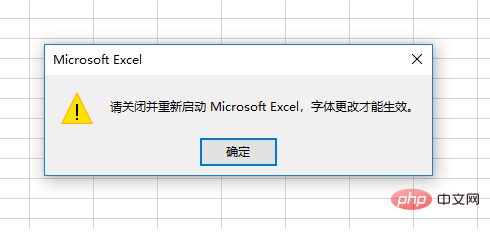
Excel チュートリアル
以上がExcelで等値線フォントを設定する方法の詳細内容です。詳細については、PHP 中国語 Web サイトの他の関連記事を参照してください。